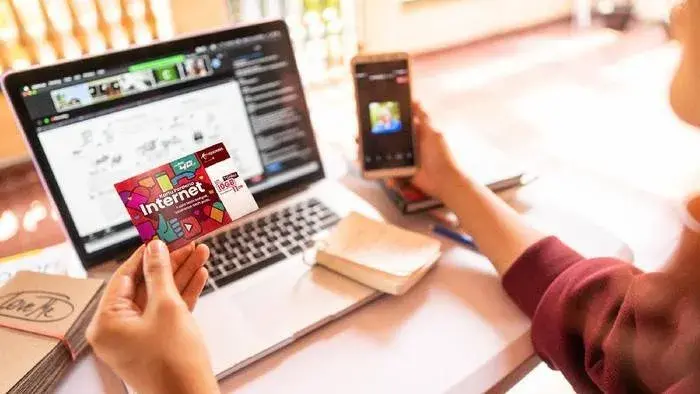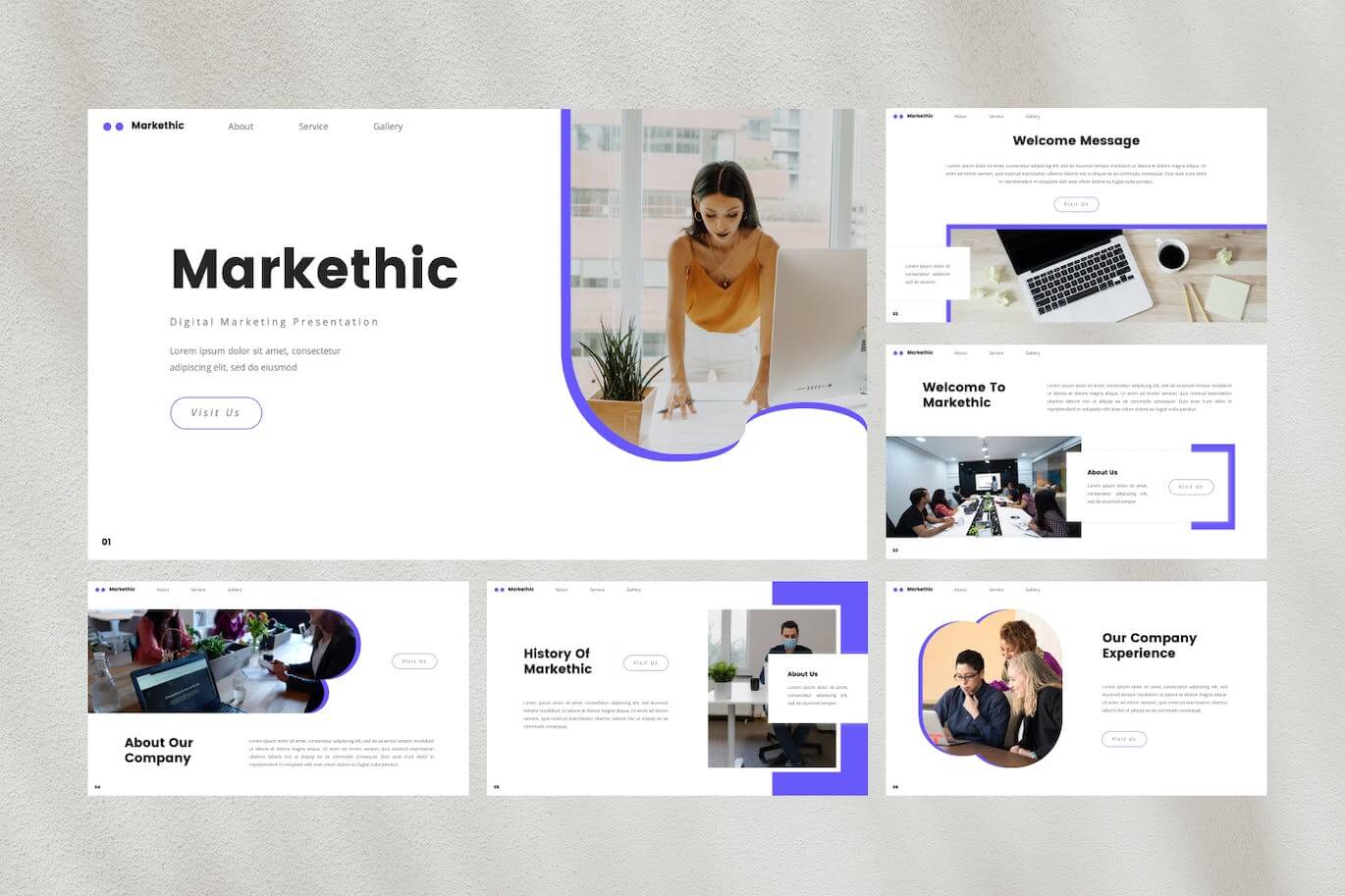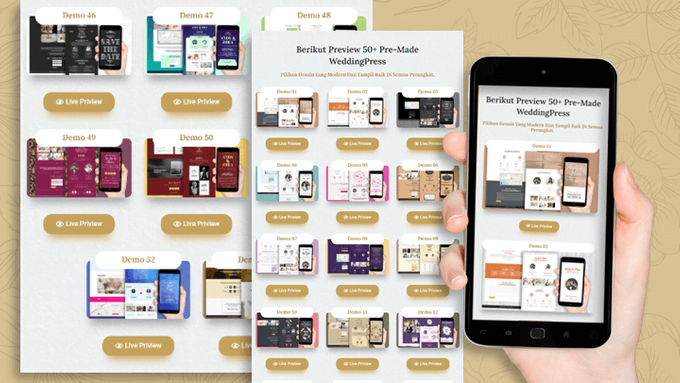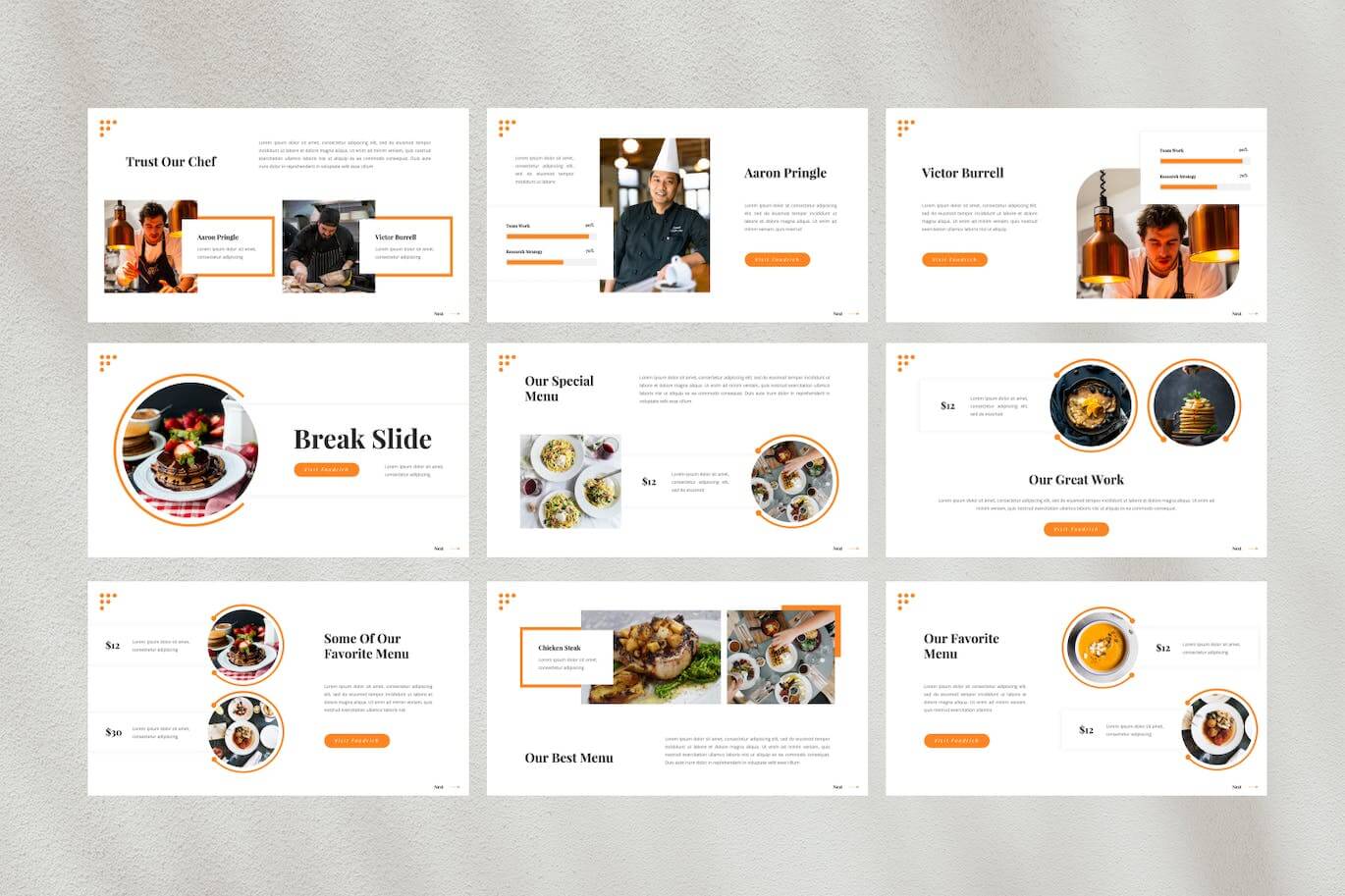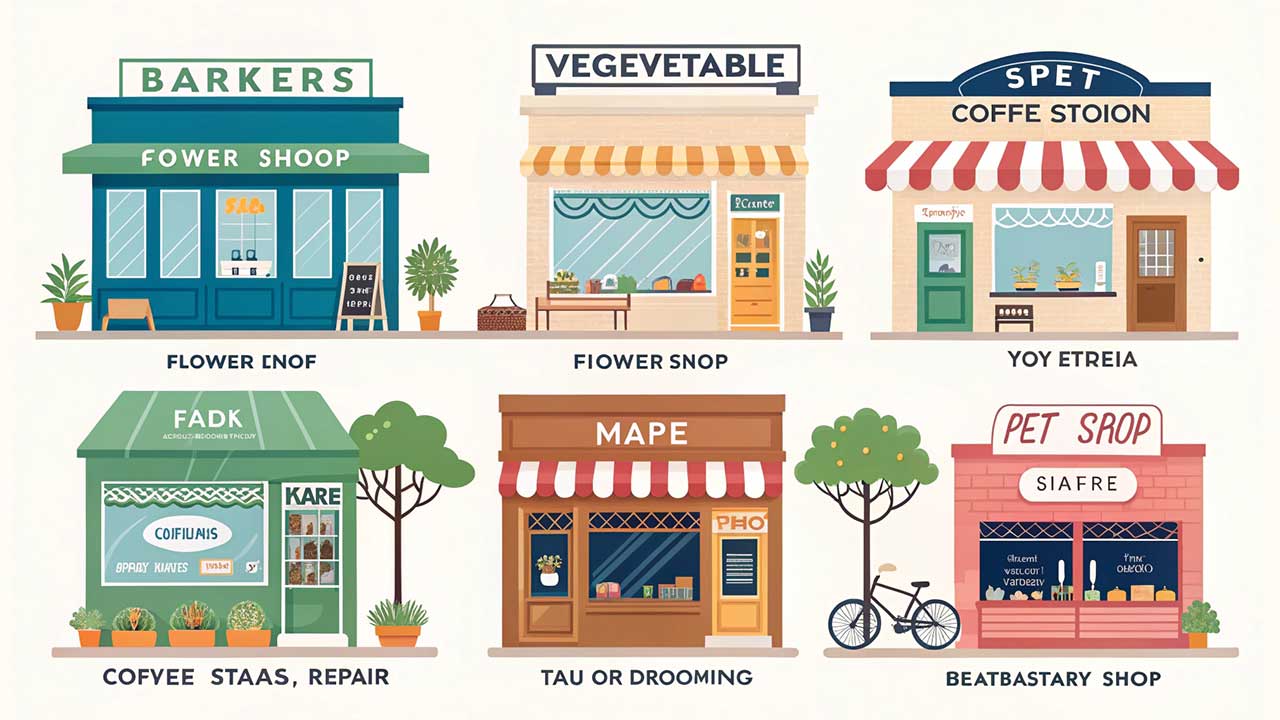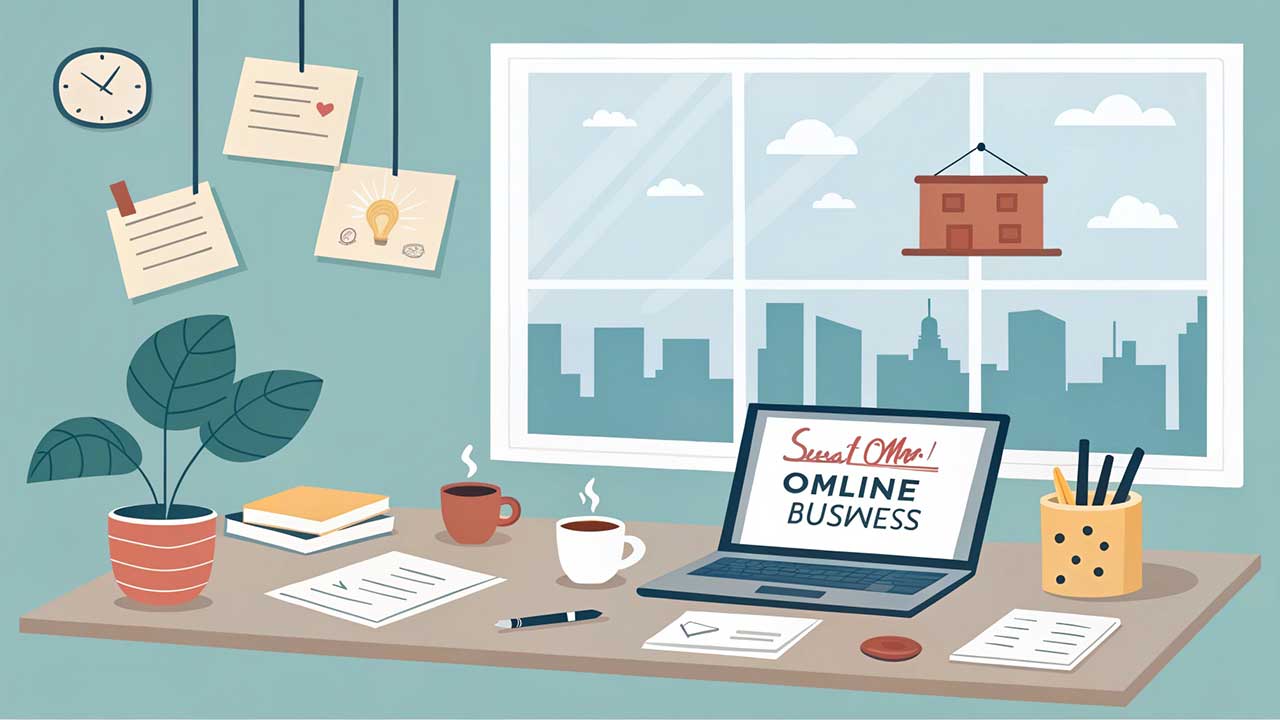9 Cara Mengatasi Laptop Blank Hitam Saat Dinyalakan Terbaru
9 Cara Mengatasi Laptop Blank Hitam
Tujuan dari artikel ini adalah untuk memberikan tips dan trik bagi pengguna laptop yang mengalami masalah layar hitam atau blank. Berikut adalah 9 cara mengatasi laptop blank hitam yang dapat dilakukan untuk mengatasi masalah tersebut:
- 1. Memeriksa kabel power dan charger laptop
- 2. Memeriksa baterai laptop
- 3. Menekan tombol power secara tegas selama beberapa detik untuk mereset laptop
- 4. Menghubungkan laptop ke monitor eksternal untuk memeriksa apakah masalah hanya terjadi pada layar laptop
- 5. Memeriksa kondisi RAM laptop dan mengganti jika perlu
- 6. Membersihkan ventilasi laptop dan mengganti pasta termal
- 7. Memeriksa kondisi hard disk laptop dan menggantinya jika perlu
- 8. Memperbarui driver dan sistem operasi laptop
- 9. Menghubungi teknisi profesional jika semua cara di atas tidak berhasil.
Dengan cara-cara ini, diharapkan pengguna laptop dapat mengatasi masalah layar hitam atau blank dengan efektif dan efisien.
Penyebab Layar Hitam Pada Laptop
Berikut adalah contoh cara membuat sebuah paragraf tentang “Penyebab Layar Hitam Pada Laptop”:Penyebab laptop mengalami layar hitam bisa bermacam-macam. Beberapa di antaranya dapat disebabkan oleh masalah dengan hardware seperti kerusakan adaptor daya, kerusakan kartu grafis atau masalah dengan panel layar itu sendiri.
Selain itu, masalah dengan driver atau sistem operasi juga bisa menyebabkan laptop mengalami layar hitam. Semua faktor ini perlu dipertimbangkan dan diperiksa saat mencoba untuk menemukan penyebab layar hitam pada laptop.
Dengan memperbaiki masalah ini dengan tepat, kita dapat kembali menggunakan laptop seperti sediakala.
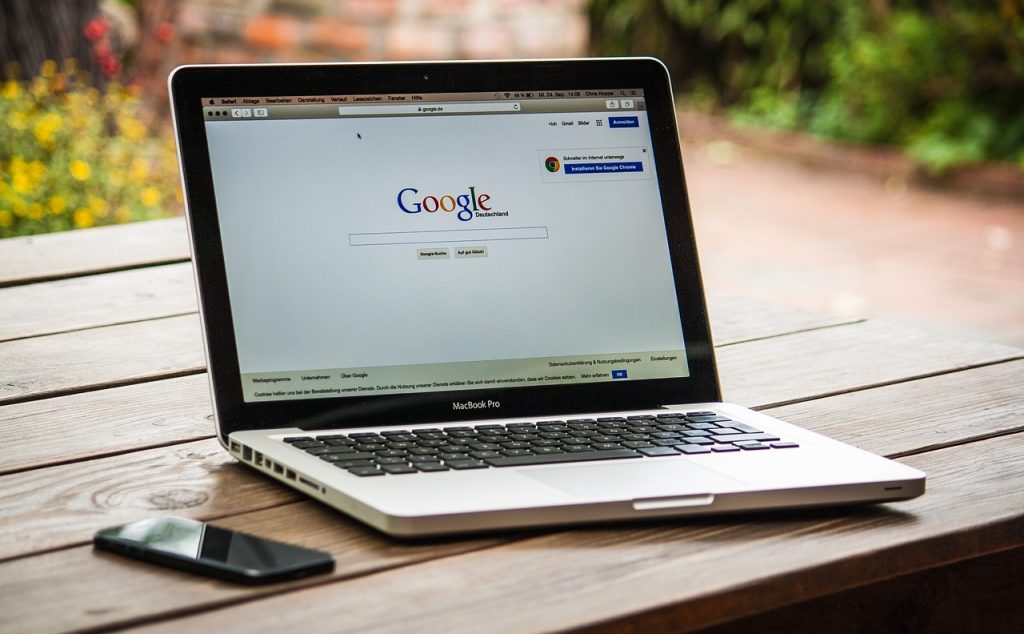
Kerusakan Hardware
Kerusakan hardware pada laptop bisa terjadi karena beberapa faktor, salah satunya adalah laptop blank hitam. Namun, jangan khawatir karena ada beberapa cara mengatasi laptop blank hitam yang dapat Kamu lakukan untuk mengatasinya. Pertama, pastikan bahwa baterai laptop Kamu masih dalam keadaan baik dan terisi penuh.
Kemudian, coba untuk melepas baterai dan adaptor listrik, kemudian tekan tombol power selama beberapa detik. Setelah itu, sambungkan kembali baterai dan adaptor listrik dan nyalakan laptop Kamu. Jika itu tidak berhasil, coba lepaskan RAM dan pasang kembali dengan benar.
Selanjutnya, Kamu dapat melakukan reset BIOS dengan melepas baterai CMOS selama beberapa menit sebelum memasangnya kembali. Jika masalah masih terjadi, coba untuk melepas hard drive dan memeriksa koneksi kabel SATA. Pastikan juga bahwa layar laptop Kamu terhubung dengan benar, dan coba untuk menghubungkan laptop ke monitor eksternal.
Anda juga dapat mencoba menyalakan laptop dengan Safe Mode atau menginstal ulang sistem operasi. Terakhir, jika masalah tersebut masih terjadi, bawa laptop Kamu ke pusat servis terpercaya. Dengan melakukan metode-metode tersebut, Kamu dapat mengatasi laptop blank hitam dengan baik dan mengembalikannya ke kondisi semula.
Gangguan Software
Gangguan software pada laptop bisa menimbulkan berbagai masalah, salah satunya adalah layar laptop yang tiba-tiba menjadi blank hitam. Masalah tersebut tentu sangat mengganggu dan bisa membuat aktivitas sehari-hari terhambat. Untuk mengatasi masalah cara mengatasi laptop blank hitam, ada beberapa cara yang dapat dilakukan:
- 1. Restart Laptop.
- 2. Mengaktifkan Safe Mode
- 3. Cek Kabel dan Hardware
- 4. Update Driver
- 5. Scan dan Bersihkan Virus
- 6. Recovery
- 7. Install Ulang OS
- 8. Reset BIOS ke Pengaturan Asalnya
- 9. Memperbaiki Registry Windows
Memeriksa Kabel Power Dan Mengisi Daya Baterai
Untuk memeriksa kabel power dan mengisi daya baterai, terdapat beberapa hal yang perlu diperhatikan. Pertama, pastikan bahwa kabel power yang digunakan sesuai dengan perangkat yang ingin diisi dayanya. Selanjutnya, periksa kondisi kabel power tersebut, pastikan tidak terdapat kerusakan atau pecahnya bagian kabel yang dapat membahayakan saat digunakan.
Setelah memeriksa kabel power, lakukan pengisian daya baterai perangkat dengan benar. Pastikan sumber daya listrik yang digunakan stabil dan sesuai dengan spesifikasi perangkat.
Gunakan charger yang direkomendasikan dan hindari menggunakan charger yang tidak resmi atau tidak bermerek. Periksa baterai secara berkala untuk memastikan bahwa pengisian daya berjalan dengan normal dan tidak terdapat kendala dalam penggunaannya.
Dengan melakukan perawatan teratur pada kabel power dan baterai perangkat, Kamu dapat memastikan bahwa perangkat selalu memiliki daya yang cukup untuk memenuhi kebutuhan sehari-hari. Jangan lupa untuk mematikan perangkat saat tidak digunakan untuk menghemat daya baterai dan mencegah kerusakan pada perangkat.
Membersihkan Ventilasi Laptop
Membersihkan ventilasi laptop sangat penting untuk menjaga kinerja laptop Kamu. Ventilasi membantu perangkat keras laptop untuk menjaga suhu yang stabil, sehingga mencegah kerusakan komponen akibat penyimpanan panas yang berlebihan.
Menjaga ventilasi yang bersih dari debu dan kotoran yang menumpuk berguna untuk membantu sirkulasi udara yang lancar dan mencegah overheating. Untuk membersihkan ventilasi laptop, gunakan cotton bud atau kain lembut yang dibasahi dengan sedikit air untuk membersihkan ventilasi secara hati-hati.
Pastikan untuk tidak menusukkan cotton bud terlalu jauh ke dalam ventilasi karena itu dapat merusak bagian dalam laptop. Rutin membersihkan ventilasi laptop akan membantu menjaga kinerja laptop dan mencegah kerusakan akibat overheating.
Memeriksa RAM Dan Kartu Grafis
Saat membangun atau melakukan upgrade pada komputer, penting untuk memeriksa spesifikasi RAM dan kartu grafis. RAM berfungsi sebagai tempat penyimpanan sementara data saat program sedang dijalankan. Semakin banyak RAM yang tersedia, semakin lancar dan cepat program tersebut berjalan. Oleh karena itu, pastikan bahwa komputer Kamu memiliki cukup RAM untuk memenuhi kebutuhan Kamu.
Kartu grafis bertanggung jawab untuk menampilkan gambar pada layar monitor. Sebuah kartu grafis yang kuat akan mampu menangani tugas grafis dan permainan yang lebih intensif, sementara kartu grafis yang lebih lemah tidak akan mampu menangani tugas-tugas tersebut.
Setiap produsen komputer memiliki standar ukuran RAM dan kartu grafis yang berbeda-beda. Oleh karena itu, sebelum membeli RAM atau kartu grafis baru, pastikan untuk memeriksa panduan spesifikasi untuk memastikan bahwa perangkat tersebut kompatibel dengan komputer Kamu.
Dengan memastikan bahwa RAM dan kartu grafis Kamu memenuhi persyaratan yang tepat, Kamu dapat menjamin bahwa komputer Kamu akan berfungsi dengan optimal dan mampu menangani tugas-tugas yang mungkin Kamu perlukan.
Memperbaiki Registry Windows
Memperbaiki Registry Windows dapat menjadi penting untuk menjaga kesehatan sistem operasi Kamu. Registry Windows adalah database yang mengendalikan banyak aspek sistem operasi Windows, termasuk pengaturan program dan konfigurasi sistem.
Jika Registry Windows rusak, bisa menyebabkan masalah pada sistem operasi Windows, seperti pengurangan kinerja dan bahkan crash sistem. Dalam hal ini, Kamu bisa menggunakan utilitas seperti CCleaner atau RegClean Pro untuk memperbaiki registry Windows dengan cepat dan aman. Pastikan untuk melakukan backup registry Windows sebelum melakukan perbaikan untuk menghindari kehilangan data yang penting.
Melakukan Startup Repair
Melakukan Startup Repair pada sistem operasi Windows dapat membantu memperbaiki masalah yang menyebabkan komputer tidak dapat booting dengan normal. Untuk melakukan Startup Repair, Kamu dapat menggunakan CD/DVD installasi sistem operasi atau media USB bootable yang telah dibuat sebelumnya.
Setelah memilih opsi Startup Repair, Windows akan mencoba memperbaiki masalah yang ditemukan pada file sistem dan konfigurasi boot. Jika ada masalah yang tidak dapat diperbaiki dengan metode ini, Kamu mungkin perlu melakukan pengaturan ulang sistem atau memperbaiki masalah secara manual dengan bantuan tools yang tersedia.
Penting untuk dicatat bahwa cara mengatasi laptop blank hitam dengan melakukan Startup Repair dapat memakan waktu yang cukup lama tergantung pada kompleksitas masalah yang ditemukan pada sistem.